自GNOME 3发布以来,“活动”按钮一直是GNOME桌面环境的一个重要组成部分。对于许多Linux用户而言,这是一个非常熟悉的元素。
然而,随着GNOME 45的推出,旧的按钮被一种全新的活动指示器所取代。本文将深入探讨新指示器的意义以及如何有效地利用它。
为什么“活动”按钮被取代?
原来的“活动”标签本身就是一个静态词语,无法充分传达其背后的功能。究竟什么是“活动”? 为了更好地了解用户体验,GNOME进行了广泛的用户调查和可用性测试。结果显示,许多用户认为这个标签过于模糊。
单击“活动”按钮会展开“活动概览”。一旦用户理解了这一点,这个标签的意义就不大了。许多用户甚至从未点击过该按钮,而是习惯将光标移至屏幕右上角,或者使用键盘快捷键来激活“活动概览”。
由于“活动概览”是启动应用程序的主要入口,而启动应用程序又是用户执行大多数任务的首要步骤,因此GNOME的开发人员认为,有必要对这部分的用户体验进行改进。经过多次实验和迭代,新的活动指示器最终诞生。
活动指示器的工作原理
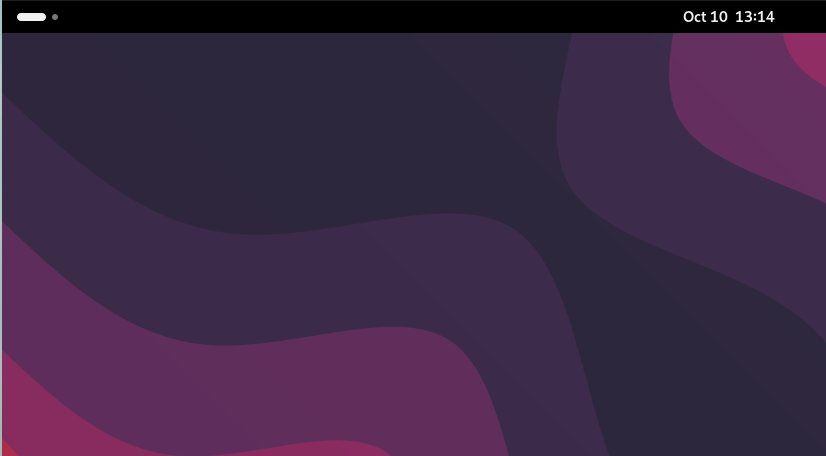
活动指示器不再使用文本标签,而是完全依赖视觉图像来传递信息。它由一系列点组成,其中一个点比其他点略宽。新指示器不仅提供了概览功能,还能够直观地传递信息,同时增加了额外的实用性。
1. 每个点代表一个已打开的工作区
GNOME与大多数其他桌面环境不同,它没有传统的停靠栏或任务栏。因此,你找不到任何窗口的最小化按钮。取而代之的是,GNOME鼓励用户跨多个工作区组织窗口。你可以将工作区理解为虚拟桌面,类似于Windows中的虚拟桌面功能。
在GNOME 45之前,你必须先打开“活动概览”才能知道当前有多少个可用的工作区。新的指示器通过在屏幕左上角为每个已打开的工作区放置一个点来解决这个问题。如果你同时使用了四个工作区,你将会看到四个点。
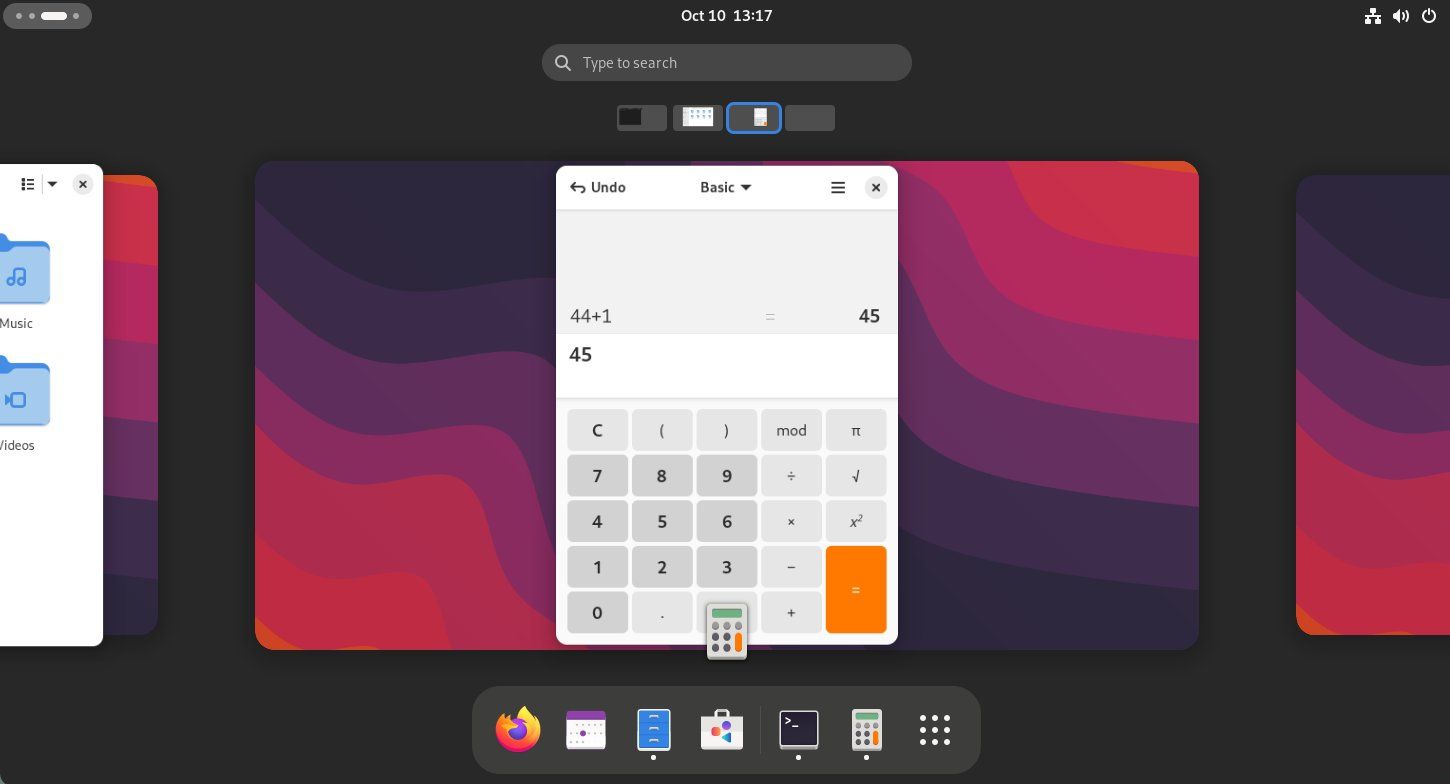
另外,点序列中有一个点会比其他点略宽。这表示你当前所处的工作区。这个突出的点可以帮助你一目了然地了解当前工作区左侧或右侧有多少个工作区。这意味着,新的活动指示器现在可以让你快速掌握已打开的工作区数量以及你当前在列表中的位置。
2. 通过滚动指示器切换工作区
你可以将鼠标悬停在指示器上,然后通过滚动鼠标滚轮(或触摸板上的等效手势)在已打开的工作区之间切换。这对在台式机上使用GNOME的用户来说非常方便。
笔记本电脑用户可以通过在屏幕上的任意位置使用三指左右滑动的手势来快速切换工作区。尽管工作区指示器并非触手可及,但也非常接近。当然,你始终可以选择使用键盘快捷键。默认情况下,快捷键是Ctrl + Alt + 向左或向右箭头。
伴随着工作区指示器的推出,GNOME也淘汰了自2011年3.0版本以来就存在的一个界面元素。位于“活动”按钮旁边的应用程序菜单已经消失。
该菜单具有双重功能:显示哪个窗口拥有焦点,并作为传统菜单栏的替代品,用于访问某些选项。然而,后者并未真正流行起来,大多数应用程序只是使用它来提供对应用程序详细信息页面或退出按钮的快速访问。
在GNOME 45中,工作区指示器位于屏幕的左上角。你不再需要安装扩展程序来删除应用程序菜单。但仍有其他扩展程序可以显著提升GNOME的使用体验。
工作区指示器真的是全新的吗?
从视觉上看,这是普通GNOME用户在初次体验GNOME 45时最先注意到的变化之一。但实际上,这个按钮并非完全是全新的概念。活动指示器类似于旧版本的GNOME、MATE、Xfce、KDE Plasma以及其他Linux桌面环境中的虚拟桌面小部件。
GNOME Classic桌面的底部角落也配备了一个虚拟桌面指示器,尽管其默认情况下使用了固定数量的桌面。
旧元素以新的形式再次出现。对于Linux的长期用户来说,这可能意味着他们所钟爱的旧版GNOME桌面又回来了。